4 лесни начина за намиране на стари съобщения на iPhone лесно без превъртане
Като се има предвид, че повечето от нас запазват нашето посланиенишки за месеци, превъртане, за да намерите конкретно съобщение, изпратено известно време назад, може да бъде истинска болка. И ние знаем толкова много. Ако сте един такъв потребител, вие сте на правилното място. Бихте ли искали да знаете как да намерите стари текстови съобщения на iPhone тази статия обяснява различни практически методи за това как лесно да намерите стари съобщения на iPhone XS / XS Max / XR / X / 8/8 Plus / 7/7 Plus / 6S / 6 / SE / 5S / 5.
- Начин 1: Вижте старите съобщения на iPhone в Съобщения App
- Начин 2: Преглед на старите съобщения на iPhone чрез Spotlight Search
- Път 3: Бързо стигнете до началото на текстовия разговор
- Начин 4: Намерете стари iPhone съобщения / iMessages по дата, използвайки софтуера
Начин 1: Вижте старите съобщения на iPhone в Съобщения App
Не много отдавна, Apple добави лента за търсене внагоре на iMessage App. Това улесни потребителите да търсят стари съобщения на iPhone. Този метод обаче изисква да запомните информация за съобщенията, които искате да видите. Искате ли да знаете как да виждате стари текстови съобщения на iPhone? Следвайте процедурата по-долу.
Стъпка 1: Стартирайте приложението за съобщения на вашия iPhone.
Стъпка 2: Плъзнете надолу, за да отворите лентата за търсене. Лентата за търсене ще се появи в горната част на интерфейса.
Стъпка 3: Въведете фраза, низ от телефон или ключова дума в лентата за търсене. Резултатите ще се показват автоматично на екрана ви в реално време, докато пишете.

Основният недостатък на използването на този метод е фактът, че не можете да търсите конкретно съобщение по дата.
Начин 2: Преглед на старите съобщения на iPhone чрез Spotlight Search
Spotlight Search е удобен инструмент за iPhoneда търсим https://www.tenorshare.com/iphone-recovery/recover-deleted-contacts-from-iphone.html, https://www.tenorshare.com/iphone-recovery/music-disappeared-from-iphone -how-to-recover-redownload.html, електронна поща, съобщения, https://www.tenorshare.com/iphone-recovery/iphone-calendar-disappeared.html, App Store, Уеб, Карти и други приложения. Можете да намерите стари текстови съобщения на iPhone с Spotlight, като следвате процедурата по-долу.
Стъпка 1: От средата на началния екран плъзнете надолу.
Докоснете лентата за търсене в горната част на интерфейса.
Стъпка 3: Въведете контекста, съответната информация, фраза или телефонен номер на изтритите съобщения.

Стъпка 4: Резултатите се показват според приложенията. Изберете съобщението, което търсите, като го докоснете.
Път 3: Бързо стигнете до началото на текстовия разговор
Искате да знаете как да намерите стари съобщения на iPhoneбързо? Вие ще се съгласите, че превъртането до върха на нишката на съобщението може да бъде доста досадно, особено ако имате дълъг разговор.
Стъпка 1: Отворете нишка за съобщения по ваш избор.
Стъпка 2: Докоснете горната лента на интерфейса на екрана. Лентата, която показва информация като име на мобилен оператор, ниво на батерията, текущо време и друга информация.
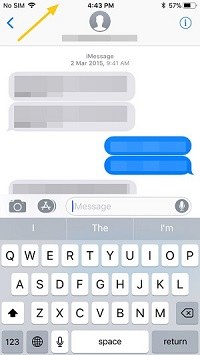
Стъпка 3: Конците ще бъдат превъртени до първоначалното съобщение, което е било изпратено. (Този трик може да се използва и за други приложения за съобщения като Viber WhatsApp, WeChat и др.
Начин 4: Намерете стари iPhone съобщения / iMessages по дата, използвайки софтуера
Използвайки споменатите по-горе методи, той етрудно да намерите стари iPhone съобщение, използвайки датата. Това налага потребителите да използват друг метод. Силно препоръчваме https://www.tenorshare.com/products/iphone-data-recovery.html. UltData позволява на потребителите лесно да намират и преглеждат съобщения на iPhone XS / XS Max / XR / X / 8/8 Plus / 7/7 Plus / 6S / 6 / SE / 5s / 5 по дата и дори можете да експортирате съобщения на iPhone към преглед на Excel файл.
Следвайте процедурата по-долу:
Стъпка 1: Изтеглете, инсталирайте и стартирайте Tenorshare UltData на вашия компютър или Mac.
Стъпка 2: Свържете вашия iPhone към компютъра.
Стъпка 3: Изберете Възстановяване на данни от iOS устройство, след което щракнете върху Стартиране на сканирането.

Стъпка 4: Прегледайте и изберете съобщенията, които искате да възстановите по дата. (Изтритите съобщения са маркирани в червено, докато съобщенията, които съществуват на вашето устройство, не са.
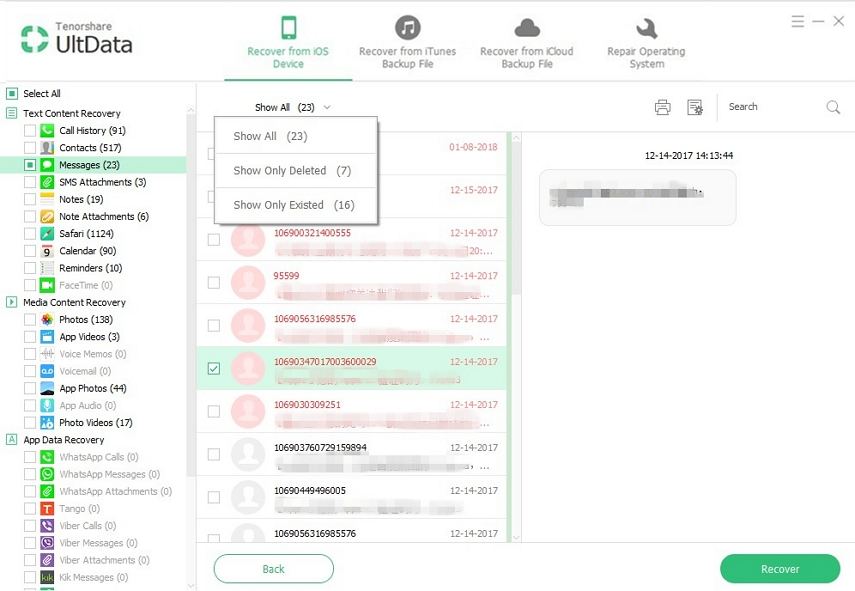
Стъпка 5: За да прегледате съобщенията на iPhone в Excel на компютъра, изберете опцията, за да изберете дали тя ще бъде запазена като .txt, .xls или .xml файл, изберете къде искате да възстановите файла и щракнете върху Запиши.
Това е начина, по който се връщат старите съобщения на iPhone: прост и ясен процес.
заключение
Чудите се как да намерите стари съобщения на iPhone? Всеки от изброените по-горе методи може да работи. Въпреки това, поради лекотата на използване и идентифицирането на съобщенията по дата или други параметри, препоръчваме да използвате Tenorshare UltData, за да намерите стари съобщения.









